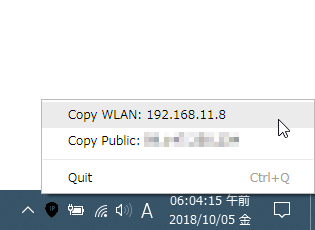超シンプルな IP アドレス確認ツール!「C-IP」。
C-IP
超シンプルな IP アドレス確認&コピーツール。
現在使用しているパソコンのプライベート IP アドレス&グローバル IP アドレスを、タスクトレイアイコンのメニューから一発表示&コピー できるようにしてくれます。
「C-IP」は、超シンプルな IP アドレス確認&コピーツールです。
タスクトレイ常駐型のシンプルな IP アドレスチェッカーで、現在使用しているパソコンの
- プライベート IP アドレス
- グローバル IP アドレス
表示された IP アドレスはそのままクリップボードにコピーすることもできるので、IP アドレスのコピーを最短 2 クリックで実行することが可能となります。
普段、IP アドレスのチェックを行うことがよくある人におすすめです。
使い方は以下の通り。
インストール時の注意
- インストールの際には、「Windows によって PC が保護されました」というダイアログが表示されることがあります。
もしこのダイアログが表示されたら、画面左側にある「詳細情報」というリンクをクリック → 右下の「実行」ボタンをクリックしてください。
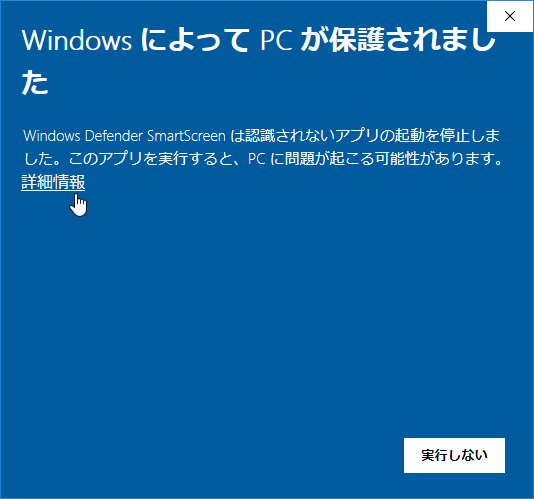
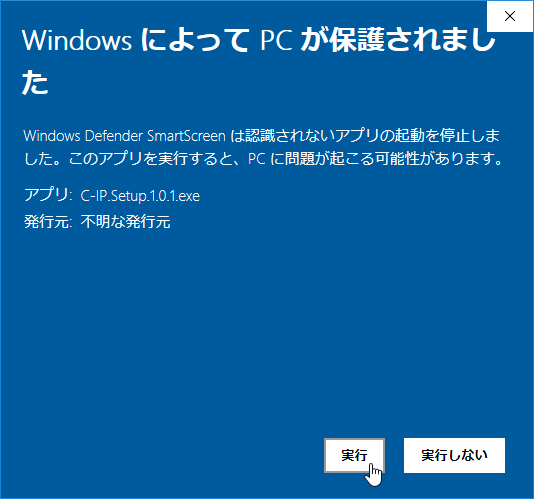
実際に使う
- 「C-IP」を実行します※1。
1 インストールを行うと、デスクトップやスタートメニュー内にショートカットが生成されるので、二回目以降はこれらのショートカットから起動するとよい。
ちなみに、インストールフォルダは「%LocalAppData%\Programs\ipvis」にある。 - タスクトレイ上に、アイコンが表示されます。
このアイコンを右クリックします。
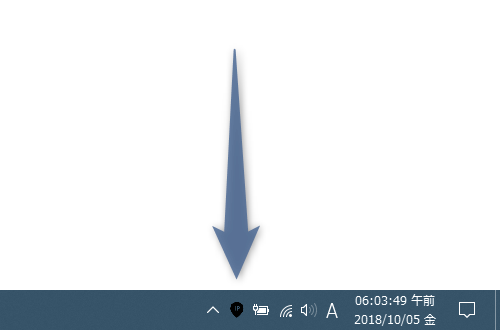
- 現在使用しているパソコンのプライベート IP アドレス(WLAN)とグローバル IP アドレス(Public)がポップアップ表示されます。
アドレスをそのままコピーする場合は、
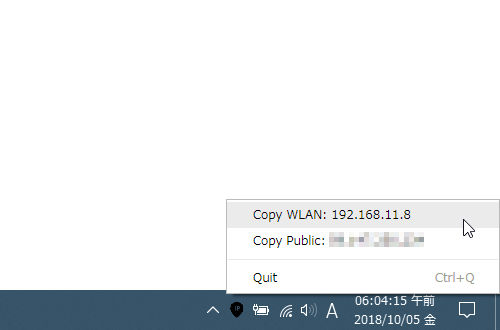
- Copy WLAN - プライベート IP アドレスをコピー
- Copy Public - グローバル IP アドレスをコピー
- アプリを終了する時は、トレイアイコンを右クリックして「Quit」を選択してください。
| C-IP TOPへ |
おすすめフリーソフト
スポンサードリンク
C-IP を紹介しているページです。